Uvod v Ping
Ping je eden najlažjih ukazov za uporabo v Ubuntuju. Njegova sintaksa je neverjetno preprosta in je opisana kot:
ping_ime_domene_do_resolve.comČe lahko ta pripomoček razreši domensko ime, ki mu je bilo posredovano, bo izpis prikazal kot:
PING ime_domene_do_resolve.com (192.102.144.29) 56 (84) bajtov podatkov.64 bajtov od 192.102.144.29: icmp_req = 1 ttl = 64 čas = 0.016 ms
64 bajtov od 192.102.144.29: icmp_req = 2 ttl = 64 čas = 0.028 ms
64 bajtov od 192.102.144.29: icmp_req = 3 ttl = 64 čas = 0.021 ms
..
To se bo redno izpisovalo v oknu terminala, dokler ne prekinete zanke s kombinacijsko tipko Ctrl + C. Če želite, da se ukaz pingira le določeno število krat, lahko to storite z dodanim parametrom:
ping -c 3 ime_domene_do_resolve.comTokrat bomo rezultat videli kot:
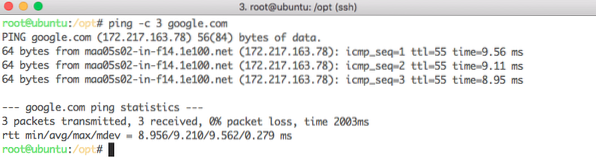
Ping domene n krat
Na ta način lahko z ukazom preverimo, ali se ime domene razreši na naslov IP, ki smo mu ga dodelili ali ne.
Ping različica
Različico, ki je trenutno nameščena na našem računalniku Ubuntu za pripomoček ukazne vrstice Ping, lahko preverimo z naslednjim ukazom:
ping -VZ zgornjim ukazom bomo videli naslednji izhod:
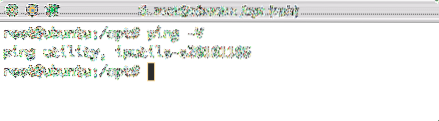
Preverjanje različice Ping
Nadzor velikosti paketa s pingom
Ko pingamo domeno, se gostiteljskemu strežniku pošljejo privzeto veliki paketi. Če želimo nadzirati velikost paketov, ki se pošljejo gostitelju, ko izvajamo operacijo ping, lahko uporabimo naslednji ukaz:
ping -i 40 -c 5 www.linuxhint.comNa ta način na določeno ime gostitelja 5-krat pošljemo 40-bajtne paketne podatke. Rezultat, ki ga bomo dobili, je:
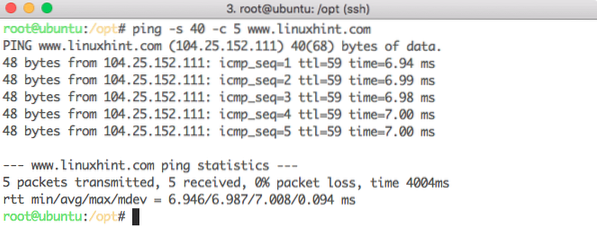
Velikost podatkovnega paketa za Ping
Časovni interval za Ping
Z orodjem Ping se podatkovni paketi pošljejo gostiteljskemu strežniku v intervalu ene sekunde. Časovno vrzel med pingi lahko posodobimo z naslednjim ukazom:
ping -i 2 -c 5 www.linuxhint.comMožnost -i lahko sprejme drugo štetje. Videli bomo podoben rezultat:
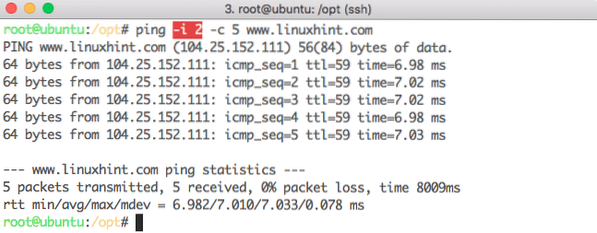
Spreminjanje časovnega intervala za Ping
Sproži zvok s Pingom
Ping lahko celo spremenite tako, da se oglasi zvonec, kadar koli od gostiteljskega strežnika prejmete odzivni paket z naslednjim ukazom:
ping -a www.linuxhint.comSeveda prikaz njegove proizvodnje ni mogoč.
Zatiranje izhodov za Ping
Ponavadi nas ne zanima, kaj se je zgodilo, ko je vsak paket poslan in so podatki prejeti nazaj kot odgovor z vsakim Pingom. V teh primerih lahko izhod izločimo tako, da prikažemo informacije, povezane s prvim Pingom in končnimi podatki. To lahko storite na naslednji način:
ping -q -c 3 linuxhint.comS tem ukazom se bo ukaz ping izvedel v tih in na zaslonu se prikaže naslednji izhod:

Tihi način Ping
Skupni čas za ping
Ukazu Ping lahko celo povemo, naj pride do strežnika in ga pinga določen čas. Torej, z naslednjim ukazom pingamo strežnik skupaj le 5 sekund:
ping -w 5 linuxhint.comNa zaslonu se prikaže naslednji izhod:
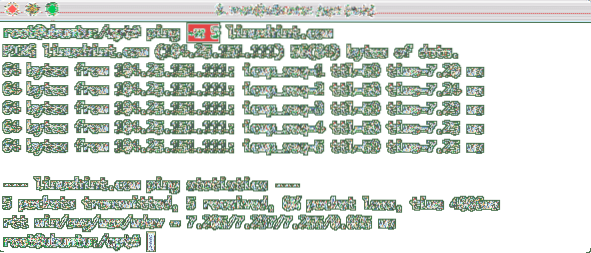
Skupni interval za Ping
Zaključek
V tej lekciji smo videli, kako lahko z enim najpreprostejših pripomočkov ukazne vrstice, ki je na voljo na računalniku Ubuntu, vzpostavimo stik s strežnikom in preverimo njegovo razpoložljivost. Preberite več lekcij Ubuntu tukaj.
 Phenquestions
Phenquestions


